DVR数字硬盘录像机和NVR网络视频录像机的区别
解析视频采集卡DVR与NVR产品的区别

解析视频采集卡DVR与NVR产品的区别中国楼宇对讲系统在飞速的发展,许多老型号的楼宇安防产品已经渐渐的被新产品所淘汰和替换,越来越多型号的产品逐渐的涌现了出来,那么今天我主要介绍一下DVR与NVR视频采集卡这两大产品的区别。
首先我先讲一下什么是DVR?DVR就是视频采集卡,随卡配有监控软件,实现视频监视、录像、回放历史视频以及远程监控等功能。
DVR分为两种,分别是:软压缩DVR和硬压缩DVR。
软压缩DVR指的是安防产品主机接到来自模拟摄像机的消息,转换为数字进行处理,还原原始的数字视频信号,在内存里执行CPU指令运算,将视频压缩与处理,然后存储到硬盘当中。
而硬压缩DVR,也可称视频采集压缩卡,与软压缩原理基本一样,不同的是,模拟视频转换为数字信号后,并不直接发到主板、显卡、内存中。
然后我再解释一下什么是NVR:NVR也可以说是DVR的一种网络化升级。
NVR是数字化、网络化监控系统,配合网络化的前端即可建设一套功能完善的网络视频监控系统。
NVR相对于DVR来说,也拥有多重优势。
首先,传统的DVR部署时,由于受到传输距离和模拟信号等各因素的影响,无法实现远程部署;而NVR不受地域限制,可以任意部署。
在管理模块时,DVR由于中心到前端为模拟传输,而无法实现传输线路以及前端设备的实时监测和集中管理;而NVR不仅能实现传输线路、传输网路的的监测和管理,而且还能实现所有IP前端的全程监测和集中管理。
安防行业,视频监控网络化、楼宇对讲系统数字化已经是不可避免的一种潮流,一种趋势,安防基础设施的建立与完善才是重中之重。
而NVR 的发展给安防行业带来了更大的希望。
随着许多技术的不断发展,将拉动NVR的进一步发展,并将真正成为市场的主导者甚至是DVR的取代者。
原文出自:。
监控录象的回放方法

监控录象的回放方法2篇监控录像的回放方法(上)随着现代科技的不断发展,监控设备已经成为我们生活中重要的一部分。
无论是家庭还是商业场所,安装摄像头来监控环境都已经成为常态。
随着监控设备数量的不断增加,对于监控录像的回放方法也变得愈发重要。
在本文中,我将介绍两种常见的监控录像回放方法。
第一种回放方法是使用数字视频录像机(DVR)。
DVR是一种专门为监控设备而设计的设备,能够将摄像头拍摄到的画面进行录制和存储。
通过连接到监控摄像头,DVR可以实时录制摄像头的画面,并将其保存在内部硬盘上。
当用户需要回放监控录像时,只需通过连接监视器到DVR,然后选择特定的时间段和摄像头,即可回放相关录像。
DVR 还提供了各种高级功能,如按事件类型和时间轴搜索、缩放和快速播放等。
这种回放方法相对简单,适用于需求相对简单的家庭和小型企业使用。
第二种回放方法是使用网络视频录像机(NVR)。
NVR与DVR非常类似,但其主要区别在于NVR使用网络连接来存储和回放录像。
与DVR 通过连接到监视器来回放录像不同,NVR可以通过网络连接到计算机、智能手机或平板电脑等设备,使得用户可以通过远程访问回放录像。
这使得用户可以随时随地通过互联网回放监控录像,并且可以使用各种设备来查看录像。
此外,NVR还可以连接到多个摄像头,并同时录制和回放多路视频。
这种回放方法适用于需要多路监控和远程回放的场所,如大型企业、学校和公共场所。
无论是使用DVR还是NVR,都需要合适的监控摄像头来进行录像。
监控摄像头的选择应该根据不同的需求来进行。
例如,室内摄像头适用于室内环境,室外摄像头则适用于室外环境。
此外,用户还可以选择高清晰度摄像头以获得更清晰的画面质量,或者选择网络摄像头以实现远程访问和控制。
综上所述,监控录像的回放方法有很多种,其中使用DVR和NVR是最常见的两种方法。
无论是选择哪种方法,都需要根据自身的需求来进行选择。
希望本文能够对读者在选择监控录像回放方法时提供一些参考和帮助。
NVR与DVR的区别
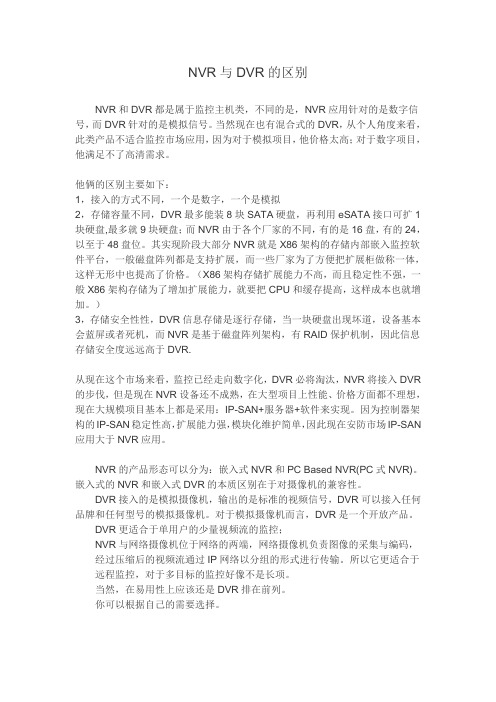
NVR与DVR的区别NVR和DVR都是属于监控主机类,不同的是,NVR应用针对的是数字信号,而DVR针对的是模拟信号。
当然现在也有混合式的DVR,从个人角度来看,此类产品不适合监控市场应用,因为对于模拟项目,他价格太高;对于数字项目,他满足不了高清需求。
他俩的区别主要如下:1,接入的方式不同,一个是数字,一个是模拟2,存储容量不同,DVR最多能装8块SATA硬盘,再利用eSATA接口可扩1块硬盘,最多就9块硬盘;而NVR由于各个厂家的不同,有的是16盘,有的24,以至于48盘位。
其实现阶段大部分NVR就是X86架构的存储内部嵌入监控软件平台,一般磁盘阵列都是支持扩展,而一些厂家为了方便把扩展柜做称一体,这样无形中也提高了价格。
(X86架构存储扩展能力不高,而且稳定性不强,一般X86架构存储为了增加扩展能力,就要把CPU和缓存提高,这样成本也就增加。
)3,存储安全性性,DVR信息存储是逐行存储,当一块硬盘出现坏道,设备基本会蓝屏或者死机,而NVR是基于磁盘阵列架构,有RAID保护机制,因此信息存储安全度远远高于DVR.从现在这个市场来看,监控已经走向数字化,DVR必将淘汰,NVR将接入DVR 的步伐,但是现在NVR设备还不成熟,在大型项目上性能、价格方面都不理想,现在大规模项目基本上都是采用:IP-SAN+服务器+软件来实现。
因为控制器架构的IP-SAN稳定性高,扩展能力强,模块化维护简单,因此现在安防市场IP-SAN 应用大于NVR应用。
NVR的产品形态可以分为:嵌入式NVR和PC Based NVR(PC式NVR)。
嵌入式的NVR和嵌入式DVR的本质区别在于对摄像机的兼容性。
DVR接入的是模拟摄像机,输出的是标准的视频信号,DVR可以接入任何品牌和任何型号的模拟摄像机。
对于模拟摄像机而言,DVR是一个开放产品。
DVR更适合于单用户的少量视频流的监控;NVR与网络摄像机位于网络的两端,网络摄像机负责图像的采集与编码,经过压缩后的视频流通过IP网络以分组的形式进行传输。
安防监控数字硬盘录像机和网络硬盘录像机的区别

安防监控数字硬盘录像机和网络硬盘录像机的区别现今,安防产品更新换代很快,隔几年就会有新的产品出来,我们在做安防工程,特别是维护的时候,经常会遇到老监控系统(即模拟系统,用的是数字硬盘录像机),和新监控系统(即网络系统,用的是网络硬盘录像机),这两种录像机的区别在那里呢?下面我们一起来了解一下!一、数字硬盘录像机( Digital Video Recorder 简称 DVR ).DVR是集磁带录像机、画面分割器、视频切换器、控制器、视频服务器、远程传输系统的全部功能于一体,可连接报警探头、警号,实现报警联动功能,还可进行图像移动侦测、可通过解码器控制云台和镜头、可通过网络传输图像和控制信号等.与传统模拟监控系统相比,硬盘录像机一个最显著的特点就是功能强大,可方便实现网络监控及分控,具有模拟系统无法比拟的优越性。
数字硬盘录像机是安防行业发展的一个新趋势,并将迅速地替代传统模拟系统设备.相对于传统的模拟视频录像机,采用硬盘录像,故常常被称为硬盘录像机,也被称为DVR。
它是一套进行图像存储处理的计算机系统,具有对图像/语音进行长时间录像、录音、远程监控和控制的功能,DVR集合了录像机、画面分割器、云台镜头控制、报警控制、网络传输等五种功能于一身,用一台设备就能取代模拟监控系统一大堆设备的功能,而且在价格上也逐渐占有优势.DVR采用的是数字记录技术,在图像处理、图像储存、检索、备份、以及网络传递、远程控制等方面也远远优于模拟监控设备,DVR代表了电视监控系统的发展方向,是目前市面上电视监控系统的首选产品.目前市面上主流的DVR采用的压缩技术有MPEG-2、MPEG-4、H。
264、M—JPEG,而MPEG—4、H。
264是国内最常见的压缩方式;从压缩卡上分有软压缩和硬压缩两种,软压受到CPU的影响较大,多半做不到全实时显示和录像,故逐渐被应压缩淘汰;从摄像机输入路数上分为1路、2路、4路、6路、9路、12路、16路、32路,甚至更多路数。
DVR与NVR的技术对比分析及在地铁的应用
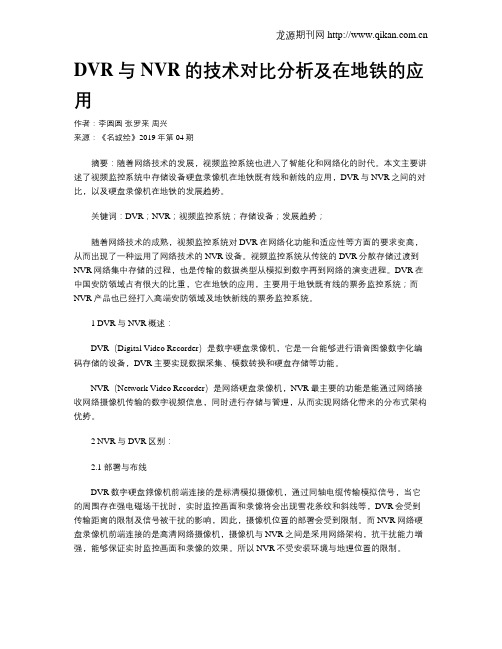
DVR与NVR的技术对比分析及在地铁的应用作者:李圆圆张罗来周兴来源:《名城绘》2019年第04期摘要:随着网络技术的发展,视频监控系统也进入了智能化和网络化的时代。
本文主要讲述了视频监控系统中存储设备硬盘录像机在地铁既有线和新线的应用,DVR与NVR之间的对比,以及硬盘录像机在地铁的发展趋势。
关键词:DVR;NVR;视频监控系统;存储设备;发展趋势;随着网络技术的成熟,视频监控系统对DVR在网络化功能和适应性等方面的要求变高,从而出现了一种运用了网络技术的NVR设备。
视频监控系统从传统的DVR分散存储过渡到NVR网络集中存储的过程,也是传输的数据类型从模拟到数字再到网络的演变进程。
DVR在中国安防领域占有很大的比重,它在地铁的应用,主要用于地铁既有线的票务监控系统;而NVR产品也已经打入高端安防领域及地铁新线的票务监控系统。
1 DVR与NVR概述:DVR(Digital Video Recorder)是数字硬盘录像机,它是一台能够进行语音图像数字化编码存储的设备,DVR主要实现数据采集、模数转换和硬盘存储等功能。
NVR(Network Video Recorder)是网络硬盘录像机,NVR最主要的功能是能通过网络接收网络摄像机传输的数字视频信息,同时进行存储与管理,从而实现网络化带来的分布式架构优势。
2 NVR与DVR区别:2.1 部署与布线DVR数字硬盘錄像机前端连接的是标清模拟摄像机,通过同轴电缆传输模拟信号,当它的周围存在强电磁场干扰时,实时监控画面和录像将会出现雪花条纹和斜线等,DVR会受到传输距离的限制及信号被干扰的影响,因此,摄像机位置的部署会受到限制。
而NVR网络硬盘录像机前端连接的是高清网络摄像机,摄像机与NVR之间是采用网络架构,抗干扰能力增强,能够保证实时监控画面和录像的效果。
所以NVR不受安装环境与地理位置的限制。
DVR采用的是模拟摄像机,其背面有视频输入的BNC接口,每个BNC接口通过同轴电缆(视频线)可以接入一台模拟摄像机,而DVR有4、8、16路等类型视频接口,所以DVR 连接的视频线相对较多,布线和系统维护也繁琐。
视频监控内部培训资料
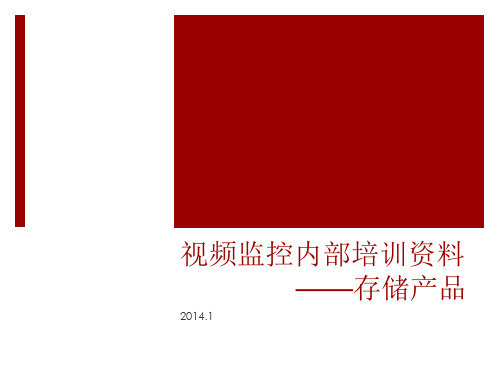
弄虚作假要不得,踏实肯干第一名。21:09:1821:09:1821:0911/25/2020 9:09:18 PM
安全象只弓,不拉它就松,要想保安 全,常 把弓弦 绷。20.11.2521:09:1821:09Nov-2025-Nov-20
重于泰山,轻于鸿毛。21:09:1821:09:1821:09W ednes day, November 25, 2020
网络硬盘录像机
DS-8000 系列 HIK/DS-80 xx XYZ-ABC
大写英文字母,代表特别类型 大写英文字母,代表型号名称 十进制数字,代表视频(音频)输入通道数 产品系列号,80代表网络硬盘录像机 产品引导符,代表海康数字监控类产品
网络硬盘录像机——(带网络功 能的DVR)
DS-7300HC-SH 系列(24、32路)
• DS-7208HV-S/DS-7216HV-S 支持两个SATA硬盘,不支持双码流,与71的区别 就是处理器不同,分辨率1024*768,比7204效果好。
8系列的DVR:
• 以前大家普遍使用的80系列硬盘录像机停产了,以后整体切入到81系列。81系 列的优点很明显:
• 增强了显示的效果,增强了稳定性,增强了鼠标的操作性,增强了网络性能, 增加了硬盘盘组功能,增加了录像加锁功能,操作界面优化类似VISTA等等。
网络硬盘录像机——(带网络功 能的DVR)
应用方式
网络硬盘录像机——(带网络功 能的DVR)
DS-8100HFH-ST 系列
DS-8100HFH-ST 系列嵌入式网络硬盘录像机是海康威视的新一代低 成本高画质的高清数字硬盘 录像机,它支持 HD-SDI 标准,配合高清 SDI 数字摄像机可实现 HDMI 和 VGA 的 1080P 高清输出。 它既可本地独立实 现高清监控,也可联网组成一个强大的安全防范系统,以适应视频监控 数字化、 网络化、高清化的需求。
NVR网络视频录像机与DVR硬盘录像机的对比
NVR网络视频录像机与DVR硬盘录像机的对比
【】NVR网络视频录像机究竟比普通DVR硬盘录像机有何优势呢?我们做个比较:
1、部署与扩容传统嵌入式DVR系统为模拟前端,监控点与中心DVR之间采用模拟方式互联,因受到传输距离以及模拟信号损失的影响,监控点的位
置也存在很大的局限性,无法实现远程部署;而NVR作为全网络化架构的视频
监控系统,监控点设备与NVR之间可以通过任意IP网络互联,因此,监控点可以位于网络的任意位置,不会受到地域的限制。
2、布线DVR由于采用模拟前端,中心到每个监控点都需要布设视频线、音频线、报警线、控制线等诸多线路,这么多线路,些微的闪失,都需要人工
一条一条进行排查,因此布线的工作量相当繁琐,并且,工程规模越大则工作
量越大,布线成本也越高;而在NVR系统中,中心点与监控点都只需一条网线
即可进行连接,免去了上述包括视频线、音频线等在内的所有繁琐线路,成本
的降低也就自然而然了。
3、即插即用长期以来,包括NVR在内的网络产品,因罩着网络这层神秘面纱――要设IP地址,要操作复杂的管理后台等等,一直让大部分工程商
“望而生却”。
说这些不是抱怨什么,客观的说,行业最初的准入门槛的确不高,希望在短期内实现行业从业人员素质的整体大幅提高本来就是美好的幻想。
伴
随技术的演进,如今使用NVR只需接上网线、打开电源,系统会自动搜索IP 前端、自动分配IP地址、自动显示多画面,在安装设置方面我们不能说满话,不说优于DVR,但至少是旗鼓相当了。
4、录像存储DVR多年来即使是网络“大行其道”今天依然广受用户欢迎。
DVR、NVR的区别
DVR、NVR及IPVS的区别是什么?DVR(数字硬盘录像机)D V R(数字硬盘录像机)是近几年继模拟录像系统之后迅速发展的第二代监控系统。
采用微机和W i n d o w s平台,在计算机中安装视频压缩卡和相应的D V R软件,不同型号视频卡可连接1/2/4路视频,支持实时视频和音频,是第一代模拟监控系统升级实现数字化的可选方案。
D V R系统的特点:视频、音频信号的采集、存储主要为数字形式,质量较高;系统功能较为强大、完善;与信息系统可以交换数据;应用的灵活性较好。
但是,由于其本身技术架构的局限性,数字硬盘录像机始终无法解决网络远程监控环境中的长延时、无法多路同时监控、高集成度集中监控等问题。
原因在于,D V R系统从监控点到监控中心为模拟方式传输,与第一代系统相似存在着许多缺陷,要实现远距离视频传输需铺设(租用)光缆、在光缆两端安装视频光端机设备,系统建设成本高,不易维护且维护费用较大。
该系统只适合于传统监控系统的改造,不适合新建的监控系统以及要求远程视频传输(超过1~2公里)的系统。
NVR(网络视频录像机)随着I n t e r n e t、宽带网络技术和信息处理技术的不断发展,近几年,基于W e b 服务器的远程视频监控??嵌入式D V R系统异军突起,通常称嵌入式D V R为 2.5代监控系统??即网络视频录像机N V R。
在视频监控系统中,N V R是模拟录像机和硬盘录像机的理想升级换代产品,是在原来D V R基础上实现的免除视窗操作系统和电脑配合的单机独立操作设备。
由于N V R采取高度集成化的芯片技术,拥有先进的数字化录像、存储和重放功能,不需要更换和存储录像带,无需电脑配合和日常维护,因此,能够实现高分辨率(可达到F u l l-D1分辨率)、高质量实时监控,并且简单易用。
简单来说,N V R系统将传统的视频、音频及控制信号数字化,通过N V R设备上的网络接口,以I P包的形式在网络上传输,在D V R的基础上,实现了系统的网络化。
安防DVR和NVR有什么不同
DVR和NVR有什么不同众所周知,与模拟监控摄像机相连的是数字硬盘录像机,简称:DVR;与网络监控摄像机相连的是网络硬盘录像机,简称NVR。
究竟它俩之间存在那些区别,下面就让我们一起来了解一下。
外观相似接口现异同直观的看两款硬盘录像机的正面,很难分出两者的不同。
但着眼两款设备背部的接口,便可以很快的分辨出来。
这是因为数字硬盘录像机的背部有视频接口,接口为BNC接头,每一个接口代表能够连接一台模拟监控摄像机,即插即用、十分方便;而网络硬盘录像机的背部没有视频接口,若想实现多个监控摄像机的接入,需要交换机配合使用。
两款设备背部对比在价格方面,数字硬盘录像机价格确实拥有一定的优势,通过电商网站查询,一些入门级DVR的价格在300元左右就能买到。
而满足同样要求的网络硬盘录像机的价格则要高出一倍的价格,两者价格的差距,在一些要求不高的项目中,DVR或许成为首选。
布线简单 NVR显优势在价格上,DVR确实占有主动权,但在综合布线方面,DVR 明显表现"力不从心"。
用户若想增加一路模拟监控摄像机,就需要重现布线,看起来工作量并大不,但实际操作起来着实不简单。
而NVR在增加监控点方面却有不俗的表现,网络监控摄像机可以依托现有的线缆,避免了重复走线的难题,只需将网线直接接入交换机即可,操作简单、便捷。
布线简单 NVR显优势由于模拟监控摄像机的线缆采用的是75Ω同轴线缆,受距离限制,数字硬盘录像机无法满足长距离传输;而网络摄像机的线缆为网线,在需要远距离传输时,可采用光纤传输,光纤不仅抗干扰能力强,传输过程中信号衰减也较低,安全性更高。
适用于相对复杂的项目,如:工厂、学校等。
数据安全数据安全一直以来都是安防企业关注的重点,对于没有加密的数据来说,在网络传输过程中就存在着很大漏洞,这是不是预示着NVR里面的数据就不安全了呢?安防厂商通过AES码流加密、用户权限非配等机制来确保网络传输过程的安全,打消用户内心的安全隐患,在根本上杜绝数据安全的漏洞。
NVR相比DVR具有七大优势
物联网知识布线便捷,成本低中心点:NVR仅需接1根网线即可完成布线、安装,并实现所有监控点所有监控信号的接入;而DVR 需要针对每个监控点布视频、音频、控制以及告警等多路线缆。
因此NVR在中心布线以及维护上非常简单、便捷。
监控点:NVR网络硬盘录像机系统的监控点均为IP前端,因此也仅需1根网线即可完成布线,并通过IP网络接入中心NVR;而DVR系统的前端均为模拟设备,每个监控前端到中心需要布视频、音频、控制以及告警等多路信号线缆。
因此,NVR系统的前端布线非常简单,而且布线成本非常低,利用现有网络即可。
利用PoE技术,NVR网络硬盘录像机系统中的IP前端设备供电也可以通过以太网进行,并可通过IP前端输出电源信号,为其他外围设备供电,从而可进一步简化布线。
而DVR系统的前端必须单独供电,无法实现PoE供电。
对于不方便布线的监控点,部属无线IP前端可实现监控信号的无线传输,无需布线。
而DVR系统的前端均为模拟设备,无法进行无线部署。
部署灵活由于采用全网络化架构,监控点设备与NVR之间可以通过任意IP网络互联。
因此,在NVR 系统中,监控点可以位于网络的任意位置,并实现快速部署,不会受到地域限制。
而DVR系统中,监控点与中心DVR之间采用模拟方式互联,受传输距离以及模拟信号损失的影响,监控点的位置存在很大的局限性,无法实现远程部署。
安装设置简单DVR吸引工程商的一个重要优势就是安装设置简单,无需复杂的配置。
NVR网络硬盘录像机同样具备这一优势,而且更便捷。
中心NVR设备和远端监控点IP前端设备仅需插上网线、打开电源,接下来所有流程均可自动完成,包括自动搜索所有前端设备、自动为前端设备分配IP地址、利用NVR外接的显示设备自动多画面显示所有监控点图像。
因此,NVR创新的实现了网络视频监控系统在安装设置上的即插即用。
工程商及用户无需担心网络化监控给其带来安装部署上的困难。
1)接上网线、打开电源2)自动搜索所有IP前端设备,并动态分配IP地址3)自动完成所有前端的本地多画面显示安全加密很多人觉得网络视频监控系统不安全,事实上,NVR比DVR更安全。
- 1、下载文档前请自行甄别文档内容的完整性,平台不提供额外的编辑、内容补充、找答案等附加服务。
- 2、"仅部分预览"的文档,不可在线预览部分如存在完整性等问题,可反馈申请退款(可完整预览的文档不适用该条件!)。
- 3、如文档侵犯您的权益,请联系客服反馈,我们会尽快为您处理(人工客服工作时间:9:00-18:30)。
DVR数字硬盘录像机和NVR网络视频录像机的区别
DVR和NVR都是视频监控产品,nvr是dvr以后才出来的产品,(Network Video Recorder)网络监控产品,业界说nvr是取代dvr的产品,但据目前看来,NVR终结DVR,可能性是零. DVR即是Digital Video Recorder——数字视频录像机或数字硬盘录像机,我们习惯上称为硬盘录像机。
它是一套进行图像存储处理的计算机系统,具有对图像/语音进行长时间录像、录音、远程监视和控制的功能,DVR集合了录像机、画面分割器、云台镜头控制、报警控制、网络传输等五种功能于一身,用一台设备就能取代模拟监控系统一大堆设备的功能,而且在价格上也逐渐占有优势。
NVR全称为Network Video Recorder,相对于DVR(Digital Video Recorder)而言,其核心优势主要体现在网络化。
NVR系统中,中心部署NVR,监控点部署网络摄像机或视频适配器,监控点设备与中心NVR之间通过任意IP网络相连。
监控点视频、音频以及告警信号经网络摄像机或视频适配器数字化处理后,以IP码流形式上传到NVR,由NVR进行集中录像存储和管理。
DVR系统中,中心部署DVR,监控点部署视频设备(模拟摄像机)、音频设备(拾音器/麦克风)以及报警设备(温感/烟感)等,各个监控点设备与中心DVR分别通过视频、音频、控制、报警等线缆一一相连。
DVR提供集中编码、录像以及监控信号回放。
DVR采用的是数字记录技术,在图像处理、图像储存、检索、备份、以及网络传递、远程控制等方面也远远优于模拟监控设备,DVR代表了电视监控系统的发展方向,是目前市面上电视监控系统的首选产品。
市面上流行的产品有PC平台DVR和嵌入式DVR,嵌入式DVR在稳定性、可靠性、易用性等方面有“专业化”的优势,嵌入式DVR会逐步侵占PC平台DVR的市场。
PC平台DVR在通用性、可扩张性方面占有优势,在网络视频监控系统中仍可负担管理主机的角色,仍然有其自身的市场份额。
由于价格、性能等原因,在国内市场上的DVR产品主要是包括台湾在内的大中华地区及韩国的产品占主导地位,大陆地区企业具有“中国制造”的优势,但在技术上几乎完全依赖国外的技术发展,没有掌握核心芯片和嵌入式主板开发的关键技术,企业的技术
创新能力较差,台湾和邻国韩国在这方面强于大陆地区企业。
目前国外已有很多公司投入资金开发多路的MPEG-II、MPEG-4压缩芯片,和小波的图像压缩芯片,新型压缩芯片的出现和应用,将使数字化网络视频监控迈向新的时代。
同时随着存储设备容量的不断增大,价格不断地降低,新的存储技术的发展,摄像机的全数字、高清晰度不断完善,高画质图像标准的产品将投入市场,成为数字化网络视频监控的新宠。
另外,企业在开发新产品过程中还应该注意通过行业协会建立统一标准,使不同企业的产品能够通过网络真正实现数据共享,并且应尽可能与楼宇智能系统中其它各子系统实现无缝连接,实现楼宇系统的统一管理和控制。
NVR系统中,中心部署NVR,监控点部署网络摄像机或视频适配器,监控点设备与中心NVR之间通过任意IP网络相连。
监控点视频、音频以及告警信号经网络摄像机或视频适配器数字化处理后,以IP码流形式上传到NVR,由NVR进行集中录像存储和管理。
结合网络摄像机、视频编码器等IP前端,科达NVR可提供全IP视频监控解决方案,用户仅需借助现有网络即可完成整个系统的快速部署,并可在任意时间、任意地点对任意目标进行实时监控和管理。
基于全网络化处理,NVR在部署、应用以及管理等各个方面都提供了全新的、创新的解决方案,拥有前所未有的网络化优势。
传统嵌入式DVR系统为模拟前端,监控点与中心DVR之间采用模拟方式互联,因受到传输距离以及模拟信号损失的影响,监控点的位置也存在很大的局限性,无法实现远程部署。
而NVR作为全网络化架构的视频监控系统,监控点设备与NVR之间可以通过任意IP网络互联
布线,dvr比较繁琐,要视频线、音频线等,nvr一条网线解决。
即插即用
长久以来,包括NVR在内的网络产品,因罩着网络这层神秘面纱――要设IP地址,要操作复杂的管理后台等等,一直让大部分工程商“敬而远之”,但现在,使用NVR已经不必这样了,只需接上网线、打开电源,系统会自动搜索IP前端、自动分配IP地址、自动显示多画面,在安装设置上不说优于DVR,但至少是旗鼓相当了。
录像存储
DVR受到用户欢迎的一个重要因素就是它拥有强大的录像、存储功能,但是这一性能的发挥仍旧受制于其模拟前端,即DVR无法实现前端存储,一旦中心设备或线路出现故障,录像资料就无从获取了;而目前,市面上的NVR产品及系统可以支持中心存储、前端存储以及客户端存储三种存储方式,并能实现中心与前端互为备份,一旦因故导致中心不能录像时,系统会自动转由前端录像并存储;在存储的容量上,NVR也装置了大容量硬盘,并设硬盘接口、网络接口、USB接口,可满足海量的存储需求。
安全性
网络产品长期以来被认为有安全隐患,的确,在没有安全可靠的机制条件下,网络确实是一个多事之地,然而,在网络监控系统中,一旦通过使用AES码流加密、用户认证和授权等这些手段来确保安全,网络监控产品源于网络的安全隐忧就完全消除了,目前,NVR产品及系统已经可以实现这些保障;而相比之下,DVR模拟前端传输的音频、视频裸信号,没有任何加密机制,很容易被非法截获,而一旦被截获则很轻易就被显示出来。
管理
NVR监控系统的全网管理应当说是其一大亮点,它能实现传输线路、传输网络以及所有IP前端的全程监测和集中管理,包括设备状态的监测和参数的浏览;而DVR同样又是因其中心到前端为模拟传输,从而无法实现传输线路以及前端设备的实时监测和集中管理,前端或线路有故障时,要查实具体原因非常不便。
从上面产品层面的比较来看,NVR确实已经具备了全面取代DVR的基础。
而从市场层面来看,NVR同样也具备全面取代DVR的趋势,原因在于以下三个方面:基础网络现在越来越普及,不管是远程网络还是被监控单位内部的局域网目前都非常普及和成熟,这就具备了网络化部署的先决条件;人们对监控的网络化需求日益突出,不仅要在本地实现监控,还希望能够通过远程,甚至通过无线方式进行监控,而这些只有进行网络化才能满足用户的需求;
但是目前市场上几乎所有的DVR都同时具有网络功能,而且有的DVR网络功能与性能非常强大,这种DVR完全都可以叫做是NVR了.NVR,可以直接接模拟网络摄像机,但是网络摄像机一般比普通CCTV模拟摄像机贵,也可以接模拟CCTV摄像机,但需要增加一个转换器,用网线替代视频线的代价是增加一个转换器.其实DVR或笔记本电脑就可以直接做成接受网络摄像机的信号,包括数字网络摄像机.简单地讲就是一个可以接模拟网络摄像机的嵌入式DVR.感觉目前意义不是特别大.。
